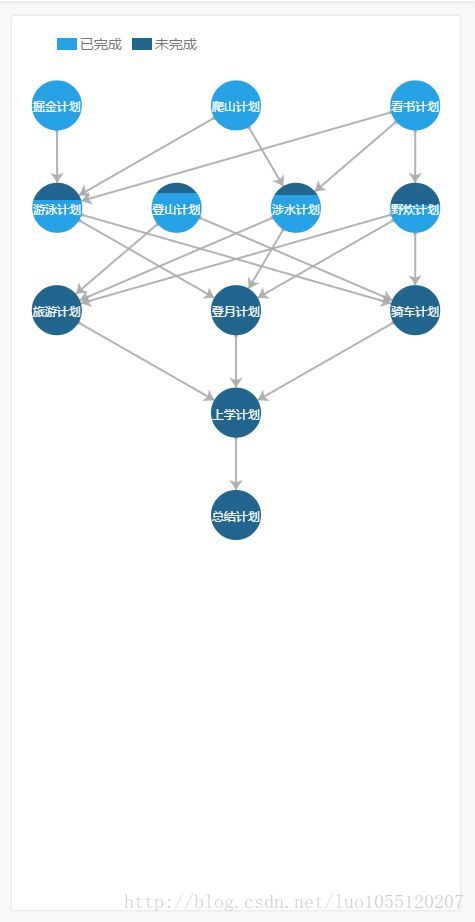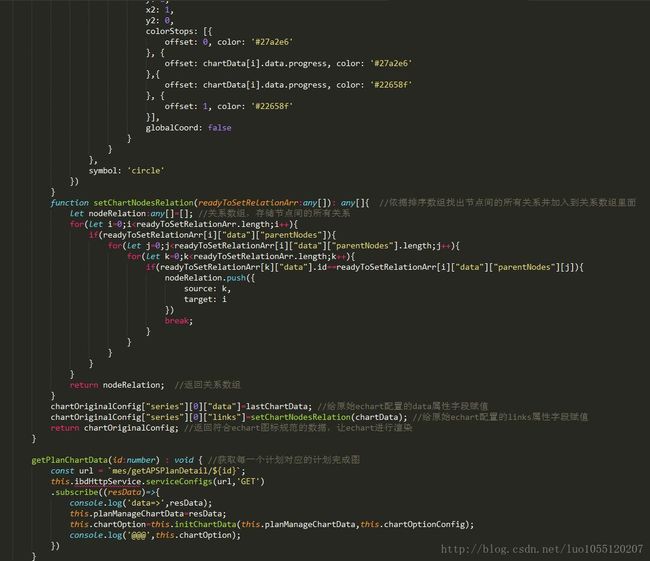如何使用echart的Graph图实现一个流程控制图
前言:
最近接到一个新需求,需要写一个新模块,这个模块主要是用于查看当前每个生产计划的完成情况,然后所有的生产计划都列在了表格里,而流程控制图用于直观展示选中的生产计划的完成进度
1、首先看一下这个生产计划的流程控制图大概的样子
2、我们分析一下后端给出的数据接口(这是根据事先约定好的数据)

data属性对应后台返回的数据,是一个数组,数组里面的元素对应流程控制图的每一个节点,id字段表示当前节点的id号,用于关联其他节点,next-process字段是一个数组,用于表示该节点的子节点,process表示当前节点计划完成了多少,pre-process字段在这里不是表示该节点的所有父级节点
3、echart的Graph图及其配置
Graph图的原始配置,我稍微做了更改,就是links属性中的每一个元素代表了节点间的关系,由于生产计划的名称可能存在重名的情况,所以我们改用节点元素在data属性中的索引来建立节点之间的联系
option = {
title: {
text: 'Graph 简单示例'
},
tooltip: {},
animationDurationUpdate: 1500,
animationEasingUpdate: 'quinticInOut',
series : [
{
type: 'graph',
layout: 'none',
symbolSize: 50,
roam: true,
label: {
normal: {
show: true
}
},
edgeSymbol: ['circle', 'arrow'],
edgeSymbolSize: [4, 10],
edgeLabel: {
normal: {
textStyle: {
fontSize: 20
}
}
},
data: [{
name: '节点1',
x: 300, //节点在图上的x坐标
y: 300 //节点在图上的y坐标
}, {
name: '节点2',
x: 800,
y: 300
}, {
name: '节点3',
x: 550,
y: 100
}, {
name: '节点4',
x: 550,
y: 500
}],
// links: [],
links: [{
source: 0,
target: 1,
symbolSize: [5, 20],
label: {
normal: {
show: true
}
},
lineStyle: {
normal: {
width: 5,
curveness: 0.2
}
}
}, {
source: 1,
target: 0,
label: {
normal: {
show: true
}
},
lineStyle: {
normal: { curveness: 0.2 }
}
}, {
source: 0,
target: 2
}, {
source: 1,
target: 2
}, {
source: 1,
target: 3
}, {
source: 0,
target: 3
}],
lineStyle: {
normal: {
opacity: 0.9,
width: 2,
curveness: 0
}
}
}
]
};4、我的思考
我开始的想法是既然给出了next-process字段,也就知道了当前节点的下级子节点,所以我开始的想法也是从上往下构建树就行了,首先构建这棵树我的想法是由于节点之间的联系依赖于节点在data属性对应的数组中的索引(也就是在data属性中的位置),所以我们只能一级一级的找出同级节点,然后给每一级同级节点编号,比如第一级的节点有三个元素掘金计划,爬山计划,看书计划,所以这三个节点属于同一个级别,但是我这里想说的是,登山计划理应属于第二级的节点,但是你找第一级节点肯定是找那些没有父级节点的节点,所以这里就有问题了,登山计划和掘金计划,爬山计划,看书计划成了同一级别,这样计算位置肯定会有问题,所以我决定从下往上拼树就可以完美避开这个问题,但是从小网上拼树就一些小地方需要特别处理,就是纵坐标的位置怎么确立,我首先就找出了最后一个节点,我怎么知道把它的y坐标设置成多少,放在哪里?所以我灵机一动,我第一次循环只把所有的节点分出级别,然后第二次循环再根据级别确定y轴的坐标位置并添加节点信息,第三次循环找出所有节点之间的联系,给它们加上指向箭头